
Vous cherchez à changer le mot de passe de votre identifiant Apple depuis votre iPhone ou iPad ? Il existe plusieurs façons de procéder, mais le moyen le plus pratique serait de le modifier directement depuis le confort de votre appareil.
Votre identifiant Apple est important et il est utilisé dans divers services Apple tels qu'iTunes, iCloud, Apple Music, iMessage, App Store et plus encore. Par conséquent, la modification du mot de passe peut être essentielle pour assurer la sécurité de votre compte, en particulier si vous avez eu une faille de sécurité quelque part ou si quelqu'un a déjà deviné votre mot de passe. Et cela peut également être nécessaire si vous avez oublié votre mot de passe Apple ID et souhaitez le réinitialiser. Quelle que soit la raison, la mise à jour de votre mot de passe Apple ID sur un appareil iOS ou ipadOS est une procédure assez simple.
Lisez la suite pour savoir comment modifier le mot de passe de l'identifiant Apple sur iPhone et iPad en quelques secondes.
Comment changer le mot de passe de l'identifiant Apple depuis l'iPhone ou l'iPad
Pour pouvoir modifier le mot de passe de l'identifiant Apple à partir de votre appareil, vous devez utiliser un mot de passe et l'authentification à deux facteurs doit être activée sur votre compte Apple. Par conséquent, assurez-vous que vous remplissez les critères et suivez simplement les étapes ci-dessous pour changer le mot de passe.
- Ouvrez l'application "Paramètres" depuis l'écran d'accueil de votre iPhone ou iPad.
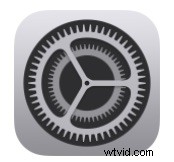
- Dans le menu Paramètres, appuyez sur votre nom d'identifiant Apple situé tout en haut.
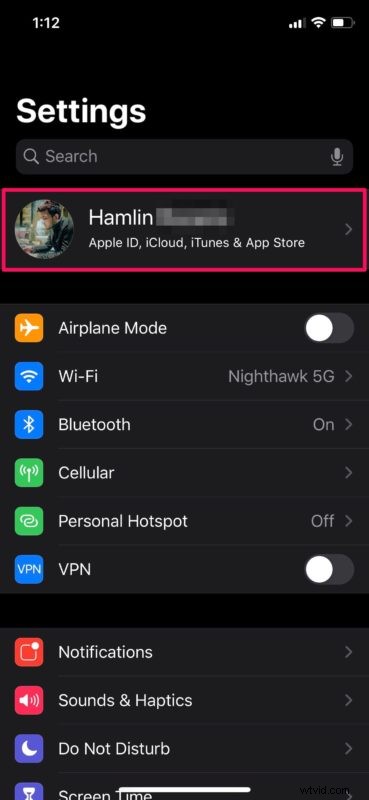
- Ici, rendez-vous sur "Mot de passe et sécurité" comme indiqué dans la capture d'écran ci-dessous.
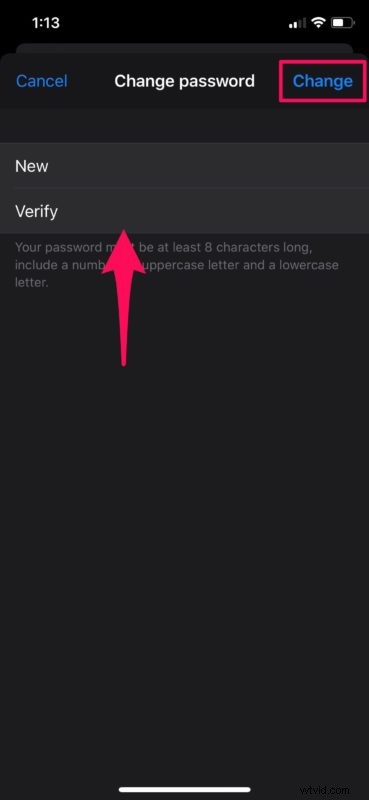
- Dans ce menu, appuyez simplement sur "Modifier le mot de passe".
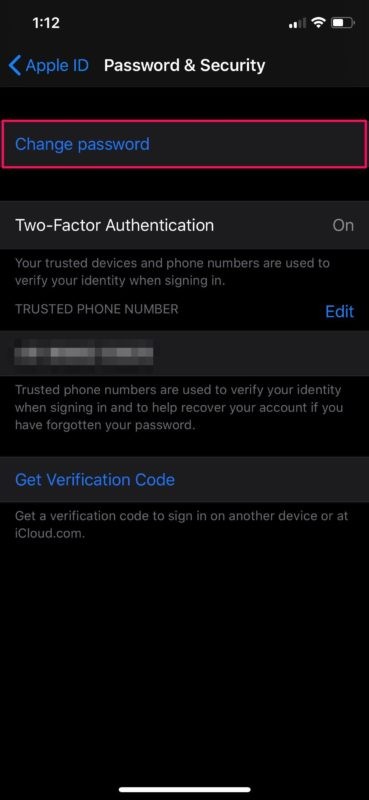
- Il vous sera demandé de saisir le code d'accès de votre iPhone ou iPad avant de pouvoir continuer. Il s'agit simplement d'une mesure de sécurité mise en place par Apple.
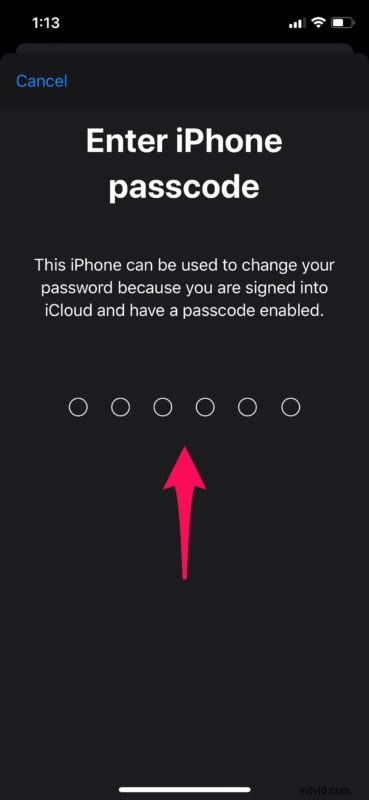
- Maintenant, saisissez le mot de passe souhaité dans les champs "Nouveau" et "Vérifier". Une fois que vous avez terminé, appuyez sur "Modifier" qui se trouve dans le coin supérieur droit de l'écran.
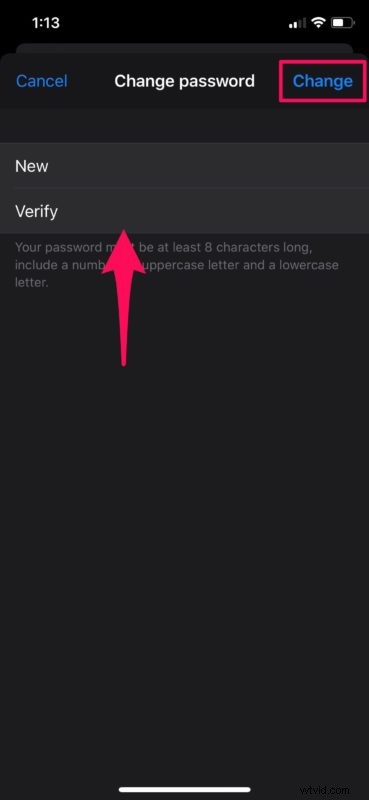
C'est à peu près tout, vous avez maintenant changé votre mot de passe Apple ID directement depuis votre iPhone ou iPad.
Comme vous pouvez le voir ici, il s'agit d'une procédure assez simple et directe. Si vous ne parvenez pas à modifier votre mot de passe sur votre appareil iOS, il est très probable que vous n'ayez pas activé l'authentification à deux facteurs. Assurez-vous donc de le configurer sur la page Web du compte Apple ID.
C'est un excellent moyen de changer rapidement le mot de passe de votre identifiant Apple, surtout si vous ne vous souvenez pas de votre mot de passe actuel et que vous ne voulez pas vous soucier de le réinitialiser sur le site Web d'Apple ou de suivre les instructions typiques pour un identifiant Apple oublié. ou mot de passe.
Si vous utilisez un smartphone ou une tablette Android, vous pouvez toujours modifier le mot de passe de votre identifiant Apple directement depuis votre appareil en vous rendant sur la page Web du compte Apple ID à l'aide du navigateur Web. Cette méthode fonctionne mieux pour la plupart des gens, car tout ce dont vous avez besoin est un appareil avec un navigateur Web.
Utilisez-vous un Mac ? Si tel est le cas, vous serez ravi de savoir que vous pouvez mettre à jour votre mot de passe Apple ID directement sur votre appareil macOS en vous rendant simplement dans les Préférences Système à partir du menu Apple ID également.
Il est important de souligner qu'il s'agit de changer le mot de passe utilisé pour se connecter, ce qui n'est pas la même chose que de changer l'identifiant Apple lui-même utilisé sur l'appareil. Il s'agit d'un processus distinct qui a des implications différentes.
Avez-vous réussi à changer votre mot de passe Apple ID sur votre iPhone et iPad sans aucun problème ? Trouvez-vous cela plus pratique que la méthode du navigateur Web ? Faites-nous part de vos réflexions et opinions dans la section des commentaires ci-dessous.
